时间:2022-07-29 10:13:35 作者:沈文冰 来源:系统之家 1. 扫描二维码随时看资讯 2. 请使用手机浏览器访问: https://m.xitongzhijia.net/xtjc/20220729/247449.html 手机查看 评论 反馈
怎么更改QQ聊天记录保存位置?有很多朋友平常使用QQ聊天会接收很多大文件,如果将聊天记录保存位置放在C盘里,那么会占用很多的空间,所以大家想知道电脑QQ聊天记录保存路径修改方法,把默认的保存路径给改掉。
一、打开QQ主面板,点击左下角的【主菜单】。

二、找到【设置】,并点击鼠标左键。
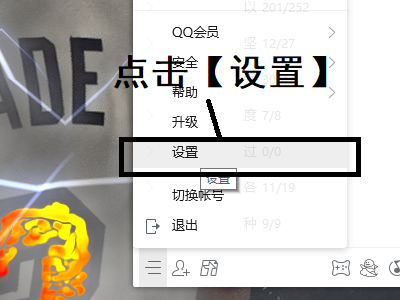
三、找到最上面一排的【基本设置】,并点击鼠标左键。
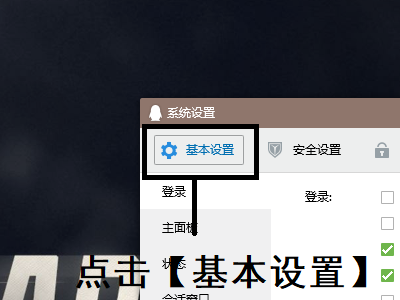
四、在最左边一列找到【文件管理】,并点击鼠标左键。
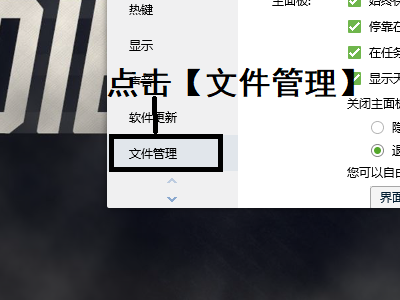
五、找到【选择个人文件夹(用于保存消息记录等数据)的保存位置】,在下面找到【自定义】,并点击前面的圆圈。

六、完成上步后,继续点击【浏览】。

七、选择自己想要保存的路径,然后点击下方的【确定】键,则完成对于QQ聊天记录数据文件的保存位置的修改。

发表评论
共0条
评论就这些咯,让大家也知道你的独特见解
立即评论以上留言仅代表用户个人观点,不代表系统之家立场